轻松掌握一键清理系统——提升电脑性能的高效方法
在数字化时代,电脑已经成为我们日常生活和工作中不可或缺的一部分,随着使用时间的增长,电脑可能会逐渐变慢,甚至出现卡顿现象,这不仅影响工作效率,还会给我们的生活带来不便,如何让电脑保持高效运行呢?今天我们就来聊聊一种简单而有效的方法——“一键清理系统”。
什么是“一键清理系统”
所谓“一键清理系统”,是指通过一个简单的操作(通常是点击一个按钮),可以自动清除电脑中积累的各种垃圾文件、临时文件、缓存数据等无用信息,这些文件虽然不会对系统造成直接损害,但会占用宝贵的磁盘空间,并拖慢系统的响应速度。
当我们浏览网页时,浏览器会自动生成大量的缓存文件;安装软件后,残留的日志文件也会堆积在硬盘上;卸载程序后,仍可能留下一些未被彻底删除的注册表项……所有这些都会使计算机变得越来越臃肿。“一键清理系统”就像是给电脑做了一次“大扫除”,让它恢复到最初的状态,从而提高整体性能。
“一键清理系统”的好处
1、释放存储空间
随着使用时间的增长,电脑中的各种临时文件、下载记录、日志文件等会逐渐累积,占据大量磁盘空间,特别是对于那些容量较小的固态硬盘(SSD),这种问题尤为明显。“一键清理系统”可以帮助用户快速清理掉这些无用文件,腾出更多可用空间,确保系统能够顺畅运行。
2、加快启动速度
系统启动缓慢是许多用户常见的抱怨之一,过多的启动项和不必要的进程会在开机时同时加载,导致系统资源被过度占用。“一键清理系统”不仅可以移除那些不再需要的启动项,还能优化系统启动顺序,从而显著缩短开机时间。
3、减少错误提示
由于某些应用程序没有正确卸载或者配置文件损坏,会导致系统频繁弹出错误提示框,这些问题不仅让人感到烦恼,还可能影响其他正常工作的应用。“一键清理系统”可以扫描并修复这些问题,确保系统的稳定性和可靠性。
4、延长使用寿命
当电脑长时间处于高负荷状态下工作时,硬件设备容易过热,进而加速老化过程,通过定期进行“一键清理系统”,可以减轻CPU、内存等关键部件的压力,使其始终保持在一个较为合理的负载范围内,从而延长整个机器的使用寿命。
如何选择合适的工具来进行“一键清理系统”
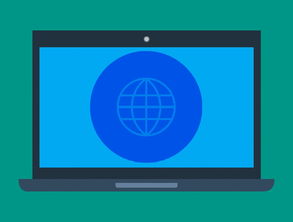
目前市面上有许多不同类型的清理工具可供选择,每款软件都有其特点和优势,下面我们将介绍几款较为知名的产品,帮助大家更好地做出决策:
1、CCleaner
CCleaner是一款由Piriform公司开发的专业级清理工具,拥有庞大的用户群体,它支持Windows、Mac以及Android等多个平台,并且提供了丰富的功能模块,如清理浏览器历史记录、Cookies、Flash缓存等,CClean器还可以检测并移除无效的快捷方式、优化注册表等,深受广大用户的喜爱。
2、Glary Utilities
Glary Utilities是一款集成了多种实用功能于一身的系统维护工具,除了常规的文件清理外,它还包括了磁盘碎片整理、隐私保护、启动管理等多项特色服务,更重要的是,Glary Utilities具有非常人性化的界面设计,即使是初次使用的用户也能轻松上手。
3、Advanced SystemCare
Advanced SystemCare是由Iobit公司推出的一款综合性系统优化软件,该产品内置了强大的智能引擎,可以自动识别并处理各种潜在威胁,如恶意插件、广告跟踪器等,它也提供了全面的安全防护措施,如防火墙、防病毒扫描等,为用户提供全方位的安全保障。
4、Disk Cleanup (内置Windows)
如果您不想安装第三方软件,也可以使用Windows自带的“磁盘清理”功能,打开“此电脑”,右键点击需要清理的驱动器,然后选择“属性”选项卡下的“磁盘清理”,接下来按照提示操作即可完成基本的文件清理任务,尽管它的功能相对简单,但对于日常维护来说已经足够用了。
操作步骤详解
以CCleaner为例,以下是具体的操作步骤:
1、下载与安装
访问官方网站下载最新版本的CCleaner安装包,并根据提示完成安装过程,安装完成后,启动应用程序。
2、选择清理对象
在主界面上方可以看到多个分类标签页,包括“清洁器”、“注册表”、“工具”等,首先点击“清洁器”,这里列出了所有可选的清理项目,如Internet Explorer、Chrome、Firefox等浏览器的历史记录、Cookies、缓存等,您可以根据实际需求勾选或取消相应的选项。
3、开始分析
确定好要清理的内容后,点击下方的“分析”按钮,CCleaner会扫描整个系统,找出所有符合条件的文件,这个过程可能需要几分钟,请耐心等待。
4、执行清理
分析结束后,CCleaner会显示找到的所有垃圾文件及其大小,如果确认无误,则点击“运行清理”按钮即可一次性删除所有选中的项目,在此之前一定要仔细检查是否有重要的文件被误删。
5、定期维护
为了保持最佳效果,建议每隔一段时间(如每周或每月)重复上述步骤进行一次全面的系统清理,这样不仅能保证电脑始终处于良好状态,还能及时发现并解决潜在的问题。
注意事项及常见问题解答
1、是否会丢失重要数据?
正常情况下,“一键清理系统”只会针对那些明确标识为“垃圾”的文件进行处理,不会触及任何个人文档或其他重要资料,不过,在使用过程中还是应该保持谨慎态度,尤其是在面对不熟悉的清理项目时,最好先了解清楚再做决定,养成定期备份的习惯也是非常必要的。
2、会不会影响正常使用?
绝大多数情况下,经过合理设置后的“一键清理系统”不会对日常使用造成负面影响,相反,它有助于提高系统的稳定性和效率,如果您不小心删除了一些必要的系统组件或者配置文件,确实有可能引发某些异常情况,在遇到问题时要及时查找原因并采取适当的补救措施。
3、能否替代手动操作?
尽管“一键清理系统”为我们提供了极大的便利,但它并不能完全取代传统的手动维护方式,对于一些深层次的系统故障排查,仍然需要借助命令行工具或者其他专业软件来完成,我们既要充分利用自动化工具带来的优势,也要掌握一定的基础知识和技能,以便在必要时能够自行解决问题。
“一键清理系统”是一种非常方便快捷的方式来改善电脑性能,通过本文的介绍,相信各位读者已经对其有了更深入的理解,要想真正发挥出它的最大价值,还需要结合实际情况灵活运用,并不断学习新的知识和技术,希望每位朋友都能让自己的电脑时刻保持最佳状态,享受更加流畅高效的数字生活!
相关文章
-
景顺成长,探索中国城市化进程中的绿色发展之路详细阅读

在21世纪的今天,城市化已成为全球范围内不可逆转的趋势,中国,作为世界上人口最多的国家,其城市化进程尤为引人注目,随着经济的快速发展,城市化带来的问题...
2025-10-01 248
-
深度解析,股票000777中核科技的投资价值与未来展望详细阅读

在当今的投资市场中,股票投资无疑是一个热门话题,而在众多股票中,股票代码为000777的中核科技因其独特的行业地位和发展潜力,吸引了众多投资者的目光,...
2025-09-30 292
-
深圳证券交易所交易规则,投资市场的指南针详细阅读

亲爱的读者,想象一下,你正站在一个繁忙的十字路口,四周是熙熙攘攘的人群和川流不息的车辆,每个人都在按照交通规则行事,红灯停,绿灯行,黄灯亮起时,大家会...
2025-09-30 259
-
基金202005,揭秘投资背后的逻辑与策略详细阅读

在投资的世界里,基金是一种备受瞩目的投资工具,它以其多样化的投资组合、专业的管理团队和相对稳定的收益吸引了众多投资者的目光,我们将深入探讨基金2020...
2025-09-30 249
-
探索中国平安行销,策略、实践与未来趋势详细阅读

在当今竞争激烈的市场环境中,行销策略对于企业的成功至关重要,中国平安,作为中国领先的金融服务集团,其行销策略不仅在国内市场上取得了显著成效,也为全球行...
2025-09-29 240
-
深入解析数码视讯股票,投资价值与市场前景详细阅读

在当今数字化时代,数码视讯行业作为信息技术领域的重要组成部分,正逐渐成为投资者关注的焦点,本文将深入探讨数码视讯股票的投资价值与市场前景,帮助投资者更...
2025-09-29 294
-
悦康药业,创新与责任并重,引领健康未来详细阅读

在当今这个快节奏、高压力的社会中,健康成为了人们越来越关注的话题,而在医药行业中,有这样一家企业,它以创新为驱动,以责任为担当,致力于提供高质量的药品...
2025-09-29 239
-
深度解析,定向增发股票背后的资本游戏与投资策略详细阅读

在资本市场的棋盘上,股票的每一次变动都牵动着投资者的神经,定向增发作为一种特殊的融资方式,因其能够为上市公司带来资金的同时,也为投资者提供了新的投资机...
2025-09-29 240
